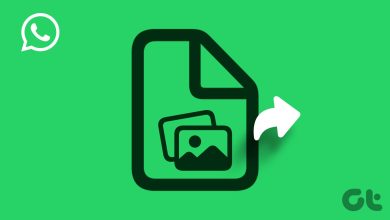Discord’da İki Faktörlü Kimlik Doğrulama (2FA) Nasıl Etkinleştirilir ve Devre Dışı Bırakılır

Discord, arkadaşlarla ve benzer düşünen insanlarla takılmak için harika bir platformdur. Discord’u mobil, masaüstü ve web üzerinde kullanabilseniz de, özellikle bilgisayarınızı başkalarıyla paylaşırken hesabınızın güvenliğini sağlamak önemli hale gelir. Discord için 2 Faktörlü Kimlik Doğrulamayı etkinleştirmeniz veya istisnai bir durumda devre dışı bırakmanız gerekir.
Henüz bunu yapma şansınız olmadıysa, hem mobil hem de masaüstü için Discord hesabınızda iki faktörlü kimlik doğrulamayı nasıl etkinleştireceğinizi göstereceğiz. Ayrıca, nasıl kapatılacağını da göstereceğiz.
İki Faktörlü Kimlik Doğrulama Nedir?
Siber suçlar ve bilgisayar korsanları çağında, iki faktörlü kimlik doğrulama (2FA), hesabınıza ekstra bir koruma katmanı ekler. Yöntem, kullanıcının birinci faktör ve ikinci, farklı bir faktör olarak bir parola sağlamasına dayanır – genellikle bir güvenlik belirteci veya parmak izi veya yüz tarama gibi biyometrik bir faktör.
İki faktörlü kimlik doğrulama, hassas sistemlere ve verilere erişimi kontrol etmek için uzun süredir kullanılmaktadır. Bu günlerde uygulama üreticileri, kullanıcılarının kimlik bilgilerinin yanlış ellere sızdırılmasını önlemek için bu sistemi giderek daha fazla kullanıyor.
Discord’da İki Faktörlü Kimlik Doğrulama Nasıl Etkinleştirilir
Discord’un iki faktörlü kimlik doğrulama sistemi, her giriş yaptığınızda akıllı telefonunuza geçici bir kod göndermek için Google Authenticator ve Authy gibi üçüncü taraf uygulamaları kullanabilir. Bu kod kimliğinizi onaylar ve yazmadığınız sürece hesabınıza erişemezsiniz. İşte bilgisayarınızdan Discord hesabınızda 2FA’yı nasıl etkinleştireceğiniz.
Bilgisayar (Windows ve Mac)
Aşama 1: Bilgisayarınızda Discord uygulamasını açın.
Adım 2: Uygulamanın sol alt köşesindeki Dişli simgesine tıklayın.

Aşama 3: Sol üst köşeden ‘Hesabım’ı seçin.

4. Adım: ‘Parola ve Kimlik Doğrulama’ bölümünde, ‘İki Faktörlü Yetkilendirmeyi Etkinleştir’ düğmesine dokunun.
Adım 5: Discord sizden şifreyi girmenizi isteyecektir.

6. Adım: Discord, telefonunuza Google Authenticator uygulamasını veya Authy’yi indirmenizi isteyecektir.

7. Adım: Ardından uygulamayı açın ve uygulamadaki QR kodunu tarayın. Alternatif olarak, 2FA anahtarınızı manuel olarak da girebilirsiniz.
Adım 8: Uygulama, bilgisayarınızda Discord’da oturum açmanız gereken bir kod üretecektir. Kodu yapıştırdıktan sonra Etkinleştir’e basın.

9. Adım: Ardından, SMS Kimlik Doğrulamasını Etkinleştirmeyi veya Yedek Kodları İndirmeyi seçebilirsiniz (hesabınızı kaybetme riskini en aza indirmek için).
Herhangi bir nedenle kimlik doğrulama uygulamanıza erişememeniz durumunda telefonunuzu yedek 2FA yöntemi olarak ekleyeceğinden ilk seçeneği açmanızı öneririz.
Discord ayrıca aşağıdaki ‘Parola ve Kimlik Doğrulama’ bölümünde görünen bir dizi yedekleme uygulaması oluşturur. Bunlar, auth uygulamanızı kaybetmeniz durumunda kullanılacaktır. Her kod yalnızca bir kez kullanılabilir. Yukarıdaki 8. Adımda gösterildiği gibi ikinci seçeneği kullanarak bunları saklamak için indirebilirsiniz.

Mobil (Android ve iPhone)
Android ve iPhone için Discord uygulamasında, 2FA’yı çevirme işlemi oldukça benzer. İşleme başlamadan önce, yukarıda bahsedilen iki kimlik doğrulama uygulamasından birinin telefonunuza indirilmiş olması gerektiğini unutmayın.
Aşama 1: Android ve iPhone’unuzda Discord’u açın.
Adım 2: ‘Kullanıcı Ayarları’nı getirmek için ekranın sağ alt köşesindeki Profil resminize basın.

Aşama 3: Görünen seçenekler listesinden ‘Hesabım’ı seçin.

4. Adım: ‘İki Faktörlü Kimlik Doğrulamayı Etkinleştir’ düğmesine dokunun.

Adım 5: Parolanızı yazın.

6. Adım: Kimlik doğrulama uygulamanızı açın ve İleri’ye basın.

7. Adım: Ekrandaki 2FA kodunu girin. Pano simgesine dokunarak kopyalayabilirsiniz.

Adım 8: Google Authenticator uygulamasına geri dönün ve “Bir kurulum anahtarı girin”i seçin.

9. Adım: Hesap alanının altına şunu yazın anlaşmazlık ve kodda besleyin.
İşte bu, 2FA’nız Discord için etkinleştirilecek. Artık masaüstünde olduğu gibi, dilerseniz ilgili butona basarak ‘SMS Doğrulamayı Etkinleştir’ seçeneğine tıklayabilirsiniz.

Hesabım bölümünde, hesabınıza erişmek için ek kodları görüntülemek için ‘Yedek Kodları Görüntüle’ye de dokunabilirsiniz.
Discord Hesabınızdan İki Faktörlü Kimlik Doğrulama Nasıl Kaldırılır
Discord hesabınızdan İki faktörlü kimlik doğrulamayı kaldırma zamanının geldiğini düşünüyorsanız, bunu kolayca yapabileceğinizi bilin. Masaüstündeki Discord hesabınızdan bundan nasıl kurtulacağınız aşağıda açıklanmıştır.
Bilgisayar (Windows ve Mac)
Aşama 1: ‘Hesabım’ bölümüne geri dönün, bilgisayar için yukarıdaki bölümdeki adımlara bakın.
Adım 2: Yine ‘Şifre ve Kimlik Doğrulama’ bölümünde 2FA Kaldır butonuna tıklayınız.

Aşama 3: Kimlik doğrulama uygulamanızı tekrar ziyaret etmeniz ve uygulamada gördüğünüz kodu Discord’a girmeniz gerekecek. 2FA Kaldır düğmesine basın.

İşte bu, hesabınızın artık 2FA koruması yok.
Mobil (Android ve iPhone)
Aşama 1: Telefonunuzda Discord’u başlatın ve Mobil uygulama için yukarıdaki adımları kullanarak ‘Hesabım’ sayfasını açın.
Adım 2: ‘2FA’yı Kaldır’ seçeneğini bulana kadar aşağı kaydırın ve üzerine dokunun.

Aşama 3: Yukarıdaki gibi, devam etmek için kimlik doğrulama uygulamasında oluşturulan kodu girin. Ardından Onayla’ya basın.

Bu, İki Faktörlü Kimlik Doğrulamayı devre dışı bırakır.
Sunucunuzda İki Faktörlü Kimlik Doğrulamayı Etkinleştirin veya Devre Dışı Bırakın
Hesabınızı güvence altına almanın yanı sıra, Discord sunucunuz için 2FA’yı da etkinleştirebilirsiniz. Buradaki yakalama, sunucunun sahibi veya yöneticisi olmanız gerektiğidir.
Bu özellik etkinleştirildiğinde, Discord, hesapları için iki faktörlü kimlik doğrulamayı etkinleştirmeyen kullanıcılar için potansiyel olarak tehlikeli yönetim eylemlerini önleyebilecektir. Bu, yönetici izinlerine sahip kullanıcılar için çok önemlidir.
Ayrıca, hesabınızın aynı şeyi sunucunuz için gerçekleştirmesi için 2FA’yı etkinleştirmeniz gerekir. Masaüstünüzdeki Discord sunucusu için 2FA’yı nasıl etkinleştirip devre dışı bırakacağınız aşağıda açıklanmıştır.
Bilgisayar (Android ve iPhone)
Aşama 1: Bilgisayarınızda Discord uygulamasını açın.
Adım 2: Sol sütundaki sunucu simgesine dokunun ve sunucu adının yanındaki aşağı oka tıklayın.

Aşama 3: ‘Sunucu Ayarları’nı seçin.

4. Adım: Sol sütunda, Denetleme’ye tıklayın. Sağ bölmedeki ‘2FA Gereksinimini Etkinleştir’ düğmesine tıklayın.

Adım 5: Kimlik doğrulama uygulamanızda bir kod olup olmadığını kontrol edin ve ardından açılan pencereye kodu yazın. ‘2FA Gereksinimini Etkinleştir’ düğmesini tıklayın.

4. adıma kadar yukarıdaki işlemi takip edin ve seçeneği kaldırmak için ‘2FA Gereksinimini Devre Dışı Bırak’ düğmesine dokunun.

Kimlik doğrulama uygulamasından kodu yazın ve Devre Dışı Bırak’a dokunun.
Mobil (Android ve iPhone)
Aşama 1: Android veya iPhone’unuzda Discord uygulamasını açın.
Adım 2: Sol çubuktaki ilgili simgeye dokunarak sunucunuza gidin. Ardından, sağdaki üç dikey noktaya dokunun.

Aşama 3: Ayarları şeç.

4. Adım: Güvenlik’i seçin.

Adım 5: ‘2FA Gereksinimlerini Etkinleştir’ seçeneğine dokunun. Kullandığınız kimlik doğrulama uygulamasından kodu girin.

2FA gereksinimini devre dışı bırakmak için Adım 4’e kadar yukarıdaki işlemi takip edin ve ‘2FA Gereksinimini Devre Dışı Bırak’ düğmesine dokunun.

Adım 8: Kimlik doğrulama uygulamasından kodu yazın ve Devre Dışı Bırak’a dokunun.
Discord’u Güvenli Bir Yer Haline Getirmek
İki faktörlü kimlik doğrulama ile Discord’da özel bilgilerinizi güvende tutmak kolaydır. Daha güçlü parolalar oluşturmak için parola yöneticilerini kullanabilirsiniz, ancak Discord hesap güvenliğinizi ekstra bir iki faktörlü kimlik doğrulama katmanıyla sıkılaştırabilirsiniz. Bu, hesabınıza yetkisiz erişimi önleyecektir.